Desktop remoto de Chrome Cómo conectarse a su computadora desde cualquier lugar
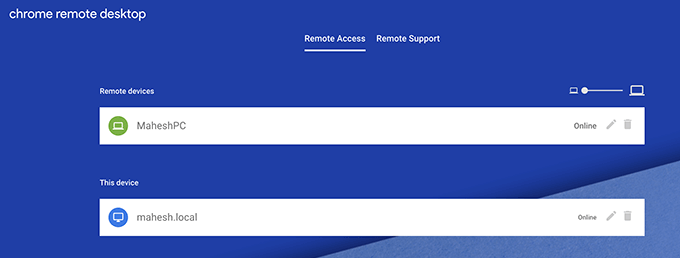
- 3313
- 331
- Mateo Pantoja
En estos días, si desea usar su computadora, no necesariamente necesita estar cerca de ella para usarla. Con herramientas de control remoto como Chrome Remote Desktop, puede iniciar sesión en su máquina de forma remota desde cualquier lugar del mundo.
Mientras tenga una conexión a Internet, puede realizar tareas en su máquina como si estuviera sentado frente a ella, todo mientras estaba a miles de millas de distancia de ella.
Tabla de contenido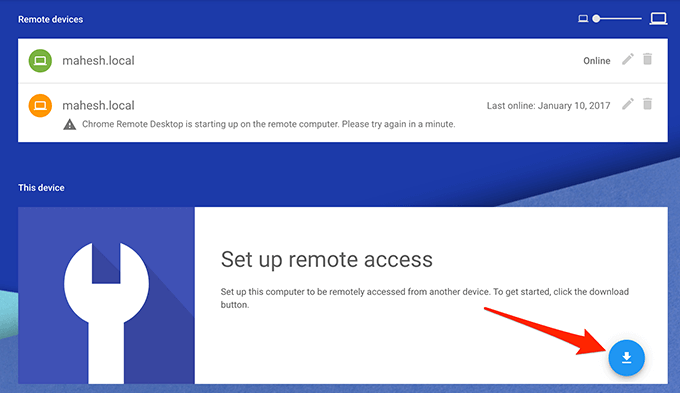
- Te llevarán a la tienda web de Chrome. Cuando esté allí, haga clic en el botón que dice Añadir a Chrome Para instalar la extensión de escritorio remota en su navegador.
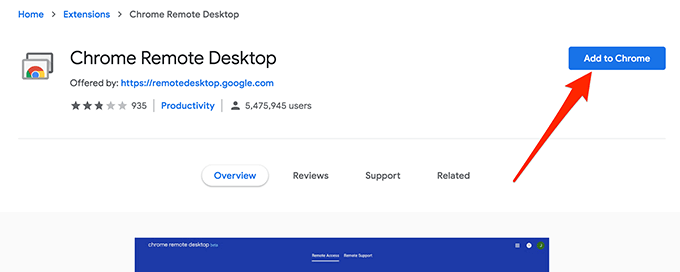
- Haga clic en Agregar extensión en el mensaje que aparece en su pantalla. Lo agregará a tu navegador.
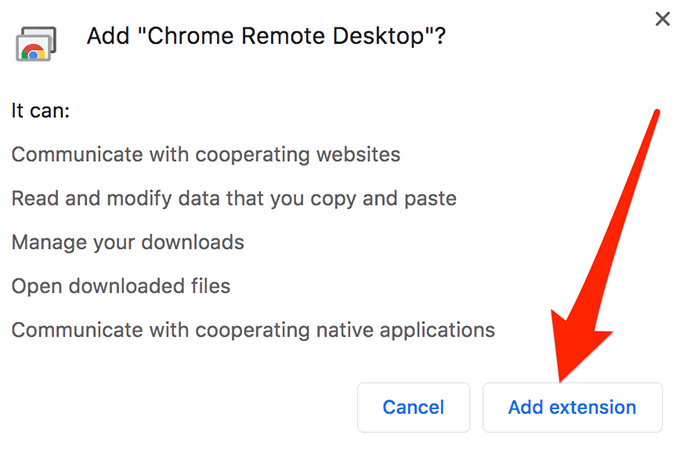
Ahora que la extensión está instalada en su navegador, está listo para acceder a otras máquinas, así como dejar que otros accedan a su máquina de forma remota.
Deje que alguien administre de forma remota su computadora con Chrome Remote Desktop
Si está buscando asistencia técnica y desea que alguien pueda administrar su computadora de forma remota, puede configurar las cosas en el escritorio remoto de Chrome para que las personas puedan conectarse a su máquina.
Para hacerlo, necesitará generar un código que luego le proporcionará al usuario remoto que accederá a su computadora.
- Abra una nueva pestaña en Chrome y diríjase al sitio de escritorio remoto de Chrome.
- Habrá dos pestañas en la parte superior de la página web. Haga clic en el que dice Soporte remoto para brindar o obtener asistencia remota.
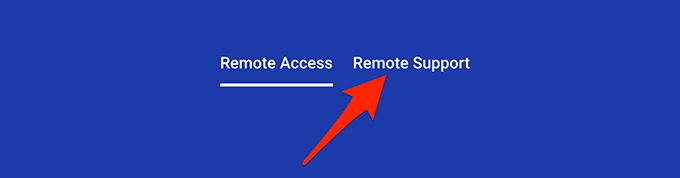
- La siguiente pantalla se divide en dos partes. La parte superior es con lo que vamos a trabajar, ya que le permite obtener asistencia remota de otros usuarios. Para generar un código remoto, haga clic en el Generar codigo botón.
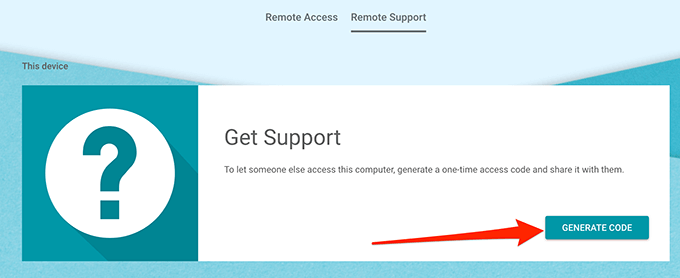
- Se generará y se mostrará un código en su pantalla. Ahora debe darle esto a la persona que administrará remotamente su computadora.
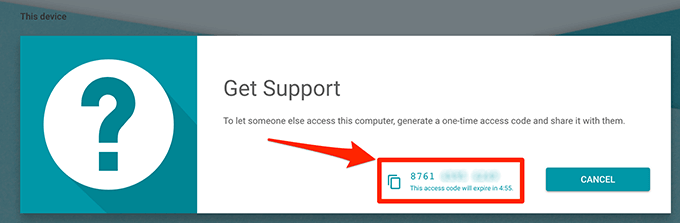
Tenga en cuenta que el código expira automáticamente en 5 minutos y luego se generará un nuevo código. Si desea cancelar el procedimiento de asistencia remota, haga clic en el Cancelar botón.
Acceda a una computadora de forma remota con escritorio remoto de Chrome
Si las cosas están al revés y es usted quien quiere acceder a una máquina remota (esta podría ser su propia máquina en casa a la que desea acceder desde su oficina), puede hacerlo utilizando el Dar apoyo opción en la herramienta de escritorio remoto.
Tenga en cuenta que alguien debe estar presente en su computadora para generar y darle el código de acceso. Si desea acceso remoto a la computadora de su hogar sin la necesidad de códigos, puede saltar a la siguiente sección y lo ayudará a configurarlo.
- Abra una nueva pestaña o ventana en Chrome y acceda al sitio de escritorio remoto de Chrome.
- Haga clic en Soporte remoto en la parte superior para acceder a la página desde donde puede administrar de forma remota una computadora.
- Verás el Dar apoyo Sección en la siguiente pantalla. También habrá un campo en blanco, permitirle ingresar el código de acceso que recibió de la computadora de su hogar.
- Ingrese el código de acceso que tiene y haga clic en Conectar.
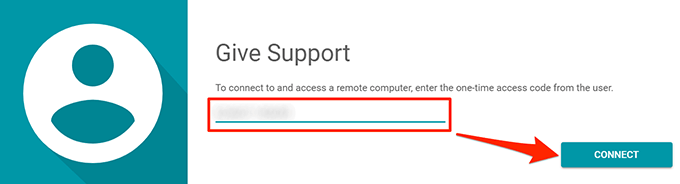
- Aparecerá un mensaje en su computadora remota preguntando si desea compartir su pantalla. Alguien necesita hacer clic en Compartir en la solicitud para permitir la conexión remota.
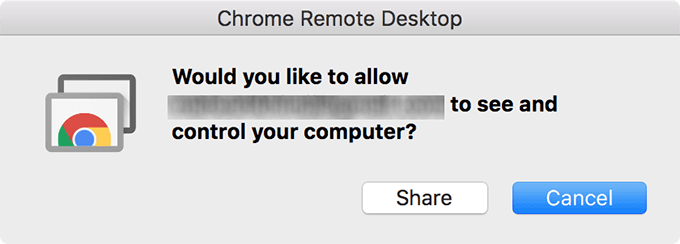
- Cuando se establezca la conexión, podrá mover su cursor y realizar tareas en la computadora remota. Encontrará varias opciones en el lado derecho, lo que le permite ajustar el tamaño de la pantalla y algunas otras opciones. Juega con estos para llegar a una resolución de pantalla perfecta para su sesión remota.
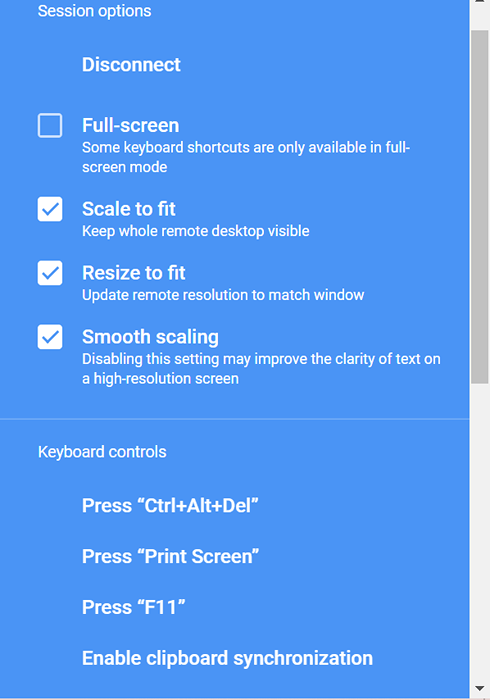
- Cuando haya terminado su sesión, haga clic en el Desconectar Opción en la parte superior para terminar la conexión.
- La computadora remota puede hacer clic en Deja de compartir para evitar que su pantalla se comparta más.
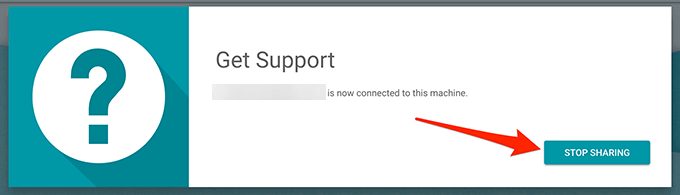
Acceso a dispositivos remotos con Google Remote Desktop
Puede agregar sus propias computadoras a la lista de dispositivos para que no necesite generar un código de acceso cada vez.
- Abra el sitio de escritorio remoto de Chrome y haga clic en el Acceso remoto pestaña.
- Desplácese hacia abajo y seleccione el botón Descargar.
- Abra el archivo descargado y deje que haga lo que debe hacer. No requiere interacción desde el lado del usuario.
- Recargar el sitio de escritorio remoto de Chrome en su navegador y el botón de descarga se convertirá en decir Encender. Haga clic en él para habilitar la función.
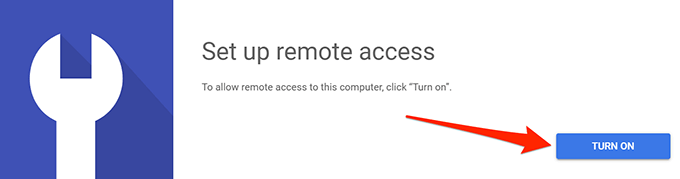
- Le pedirá que configure un nombre para su computadora. Esto es lo que aparecerá en las máquinas desde las que se conectará a este. Ingrese un nombre y haga clic en Próximo.

- Necesita configurar un pin con al menos 6 números. Se utilizará para la autenticación en la computadora remota. Ingrese su pin en los campos dados y haga clic en Comenzar.
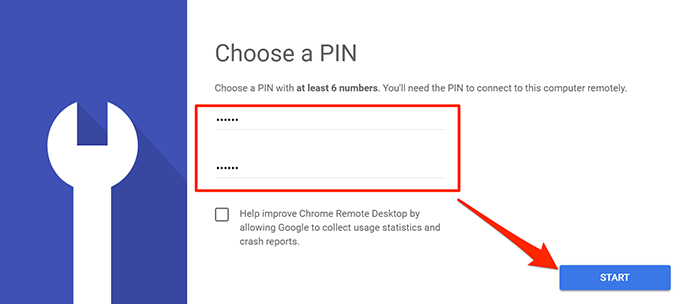
- Para acceder a esta computadora desde una computadora remota, abra el sitio de escritorio remoto de Chrome en la computadora remota, haga clic en el Acceso remoto pestaña, y luego seleccione su computadora en la lista.
Asegúrese de que su computadora no entre al modo de suspensión o no podrá conectarse a ella.
- « Cómo bloquear Internet Explorer para acceder a Internet
- 6 motores de búsqueda de privacidad para navegar la web de manera segura »

